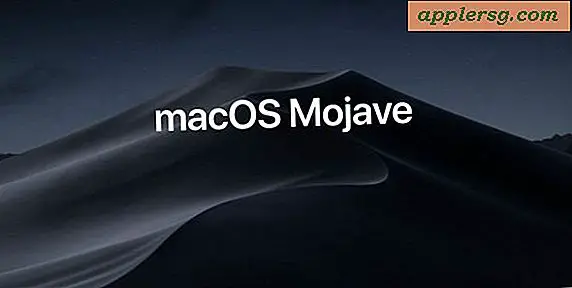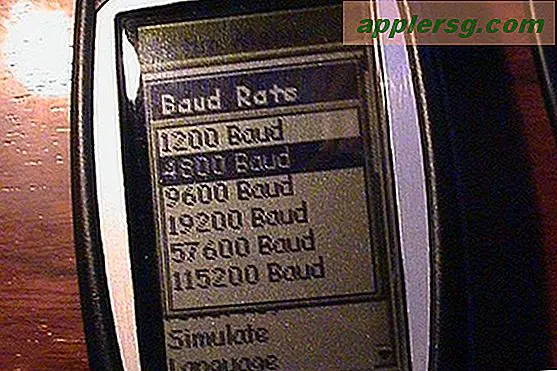Come installare Win XP su un'unità flash USB
L'installazione di Windows XP su un'unità flash USB può essere utile nel caso in cui il disco rigido si blocchi o il computer venga infettato da un virus.
Per installare Windows XP su un'unità flash USB, tuttavia, è necessario preparare l'unità per l'installazione. Non puoi semplicemente inserire l'unità nel computer e iniziare l'installazione di Windows XP. Invece, è necessario eseguire una copia di Windows XP e utilizzare un software speciale per installare tale copia sull'unità USB.
Passo 1
Riavvia il computer e accedi alla schermata di configurazione del BIOS. Controlla le impostazioni di avvio per assicurarti che \"USB-HDD\" sia elencato come opzione. Se un'opzione di avvio USB non è disponibile, potrebbe essere necessario aggiornare il firmware del BIOS oppure potrebbe non essere possibile avviare affatto tramite USB sul computer.
Passo 2
Controllare il manuale dell'unità USB o contattare il produttore dell'unità per assicurarsi che l'unità sia avviabile. L'unità dovrebbe anche essere abbastanza grande da contenere Windows XP. Un'unità USB di almeno 2 GB è l'ideale.
Passaggio 3
Scarica lo strumento di formattazione dell'archiviazione su disco USB HP. Esegui il software, quindi seleziona l'unità USB dall'elenco dei dispositivi. Selezionare per formattare nel file system FAT, quindi fare clic su \"Start\" per formattare l'unità.
Passaggio 4
Fare clic su \"Start,\" \"Tutti i programmi,\" \"Accessori\" e \"Esegui.\" Digitare \"%systemroot%\" nella finestra di dialogo. Premi \"Invio.\" Si aprirà la cartella principale del sistema.
Passaggio 5
Fare clic su \"Strumenti\", quindi su \"Opzioni cartella\". Fare clic sulla scheda \"Visualizza\", quindi selezionare l'opzione \"Mostra cartelle e file nascosti\". Fare clic su \"OK.\"
Passaggio 6
Copia \"boot.ini,\" \"ntldr\" e \"ntdetect\" dalla cartella principale del sistema. Incolla questi file nell'unità USB.
Passaggio 7
Scarica, installa ed esegui PEBuilder sul tuo computer. PEBuilder ti permetterà di creare una copia avviabile di Windows XP. Annota il set di numeri che segue \"PEBuilder v,\" situato nella parte superiore della finestra. Questo è il numero di versione di PEBuilder.
Passaggio 8
Inserisci il CD di installazione di Windows XP nell'unità CD o DVD. Fare clic su \"...\" accanto al campo \"Origine\", quindi selezionare i file di installazione di Windows XP dal CD.
Passaggio 9
Lascia vuoto il campo \"Personalizzata\" e il campo \"Output\" come \"BartPE.\" Fai clic su \"Crea\" per creare la copia di installazione di Windows XP.
Passaggio 10
Fare clic su \"Start,\" \"Tutti i programmi,\" \"Accessori\" e \"Esegui.\" Digitare \"cmd.exe\" nella casella, quindi premere \"Invio.\"
Passaggio 11
Inserisci l'unità flash nel tuo computer. Digita \"cd\" per andare alla directory principale del tuo PC, quindi digita \"cd pebuilder#\plugin\peinst\", sostituendo \"#\" con la tua versione di PEBuilder.
Passaggio 12
Digita \"peinst\", quindi premi \"Invio\". Apparirà un menu. Digita \"1\" per accedere all'opzione \"Cambia percorso sorgente\". Digita \"c:\pebuilder#\BartPE\", sostituendo nuovamente \"#\" con la tua versione di PEBuilder.
Digitare \"2\", quindi premere \"Invio.\" Digitare la lettera dell'unità USB, seguita da \":\", quindi premere \"Invio.\" Digitare \"5\" e premere \"Invio\" ancora. Windows XP verrà installato sull'unità flash.



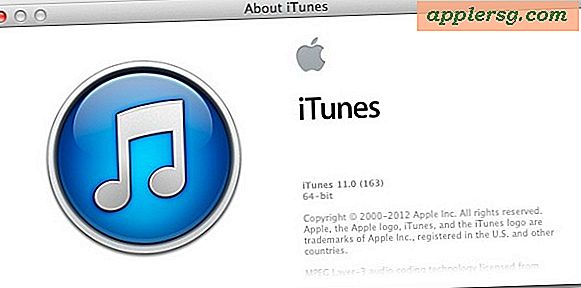
![Humor: Siri interviene alla Casa Bianca Domanda stampa [Video]](http://applersg.com/img/fun/241/humor-siri-intervenes-white-house-press-question.jpg)